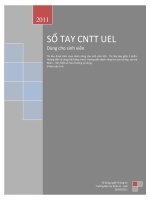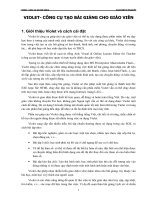Hướng dẫn sử dụng PM GIMP
Bạn đang xem bản rút gọn của tài liệu. Xem và tải ngay bản đầy đủ của tài liệu tại đây (121.01 KB, 5 trang )
1. Khởi động GIMP lần đầu tiên
Lần đầu tiên bạn khởi động GIMP, nó sẽ chạy qua một chuỗi các
bước để thiết lập các tuỳ chọn và các thư mục. Quá trình này cũng
tạo ra một thư mục con trong thư mục gốc (home directory) của bạn
có tên là .gimp-2.0. Tất cả các thông tin mà những tuỳ chọn mà
bạn thực hiện đều nằm trong thư mục đó. Nếu sau này bạn xoá đi
thư mục đó, hoặc giả dụ thay đổi nó thành một tên khác, ví dụ
như.gimp-2.0.bak, nếu vậy lần sau bạn khởi động GIMP, nó
sẽ lại chạy qua toàn bộ trình tự thiết lập trở lại, và tạo ra một thư
mục .gimp-2.0 mới. Bạn có thể khai thác điều này bằng cách
tìm hiểu tác động của các tuỳ chọn khác nhau và một ảnh hưởng
đến cài đặt hiện hành của bạn, hoặc nếu bạn đã "quậy" hỏng mọi
thứ một cách thật tệ hại đến nỗi cài đặt hiện tại của bạn cần phải
"tiêu huỷ" (nuked).
Đối với phần lớn các mục, việc thiết lập GIMP rất dễ dàng, và bạn
có thể chỉ cần chấp nhận các thiết lập mặc định tại mỗi bước, và có
thể điều chỉnh các thiết lập sau này bằng hộp thoại Preferences. Vấn
đề chính mà bạn cần phải cân nhắc một chút lúc bắt đầu này là xác
định lượng bộ nhớ cần thiết cho bộ nhớ xếp kề của GIMP.
Dưới đây là giới thiệu vắn tắt về quá trình thiết lập.
Chào mừng
Màn hình Chào mừng
Vì đây là màn hình đề cập đến Giấy phép Công cộng Chung
GNU nên bạn nhận ra rằng đó thực sự là màn hình Chào mừng
mà bạn đang xem. Ngoài cùng cần lưu ý nút "Continue".
GIMP thậm cũng chẳng yêu cầu bạn có phải đồng ý nó hay
không. Bạn hãy cứ việc bấm nút Continue.
Thư mục GIMP cá nhân
Màn hình thư mục Cá nhân
Báo cáo Cài đặt của Người dùng
Màn hình Báo cáo cài đặt của người dùng.
Cửa sổ này cho biết các tập tin mà GIMP sẽ tạo ra. Nó sẽ
"than phiền" nếu bạn yêu cầu nó cài đặt vào một chỗ mà nó
không được phép. Có một thanh trượt cho biết tất cả những
thứ mà GIMP đã tạo ra trên hệ thống của bạn.
Điều chỉnh Hiệu suất của GIMP
Màn hình điều chỉnh hiệu suất cho người dùng
Thiết lập việc sử dụng bộ nhớ không phải là việc dễ dàng. Nó
phụ thuộc rất nhiều vào GIMP của bạn cần gì và bạn đang sử
dụng một hệ thống như thế nào. Bạn có hai tuỳ chọn vào lúc
này. Sử dụng thiết lập mặc định mà các nhà phát triển phần
mềm đã thiết lập sẵn ở đây hoặc chọn cho bạn một giá trị tối
ưu. Một giới thiệu vắn tắt về tile-cache sẽ giúp bạn xác định
giá trị này. Thông tin về bộ nhớ xếp kề cũng hữu ích nếu bạn
gặp trục trặc về bộ nhớ khi sử dụng GIMP.
Trên hệ thống chạy Unix, /tmp có thể là một thư mục tốt cho
khoảng không gian hoán đổi (swap).
Cuối cùng . . .
Thế là bạn đã cài đặt được GIMP và thiết lập cho nó, và sẵn
sàng sử dụng. Chỉ có thêm một số đề nghị trước khi bạn bắt
đầu: Thứ nhất, khi bạn chạy GIMP, theo chế độ mặc định, nó
hiện ra một "chiêu" mỗi khi bạn khởi động GIMP. Những
"chiêu" này chỉ bạn những điều rất hữu ích nhưng không dễ
học bằng cách thực hành, vì thế chúng cũng đáng được để mắt
tới. Nếu bạn thấy rằng chúng làm cho bạn bị phân tâm thì bạn
có thể tắt chúng đi; tuy nhiên hãy cố gắng đọc chúng khi nào
bạn có thể: để cho thuận tiện, bạn có thể đọc chúng bất kỳ lúc
nào bằng cách sử dụng menu lệnh Help->Tips. Điều thứ hai là,
nếu một lúc nào đó mà bạn đang cố gắng làm một điều gì, và
GIMP bỗng nhiên bị "treo", thì phần Gỡ rối có thể giúp bạn
"thoát nạn". Chúc bạn dùng GIMP vui vẻ!
Prev Up Ne